解决Windows错误恢复无法开机的方法(无法开机的Windows错误恢复问题及解决方案)
当我们尝试启动Windows操作系统时,有时会遇到一个称为"Windows错误恢复"的页面,这可能是由于系统崩溃、软件冲突或硬件问题等原因导致的。在这种情况下,我们无法正常开机,并且会面临数据丢失和工作中断的风险。然而,不用担心,本文将介绍如何解决这个问题,让您的电脑重新恢复正常运行。
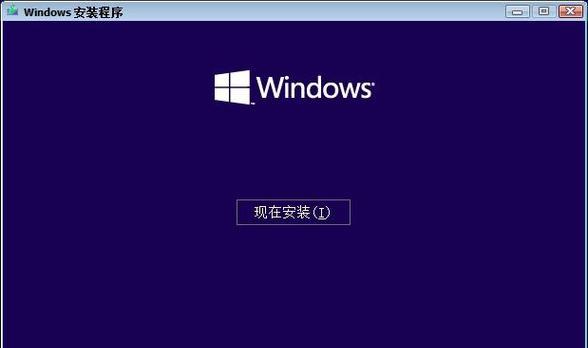
检查硬件连接是否正常
在解决Windows错误恢复无法开机问题之前,首先要确保所有硬件连接都是正确的。检查主机电源、显示器、键盘和鼠标是否连接良好,并确保没有松动的电缆或插头。
断开外部设备
如果您的计算机连接了许多外部设备,例如打印机、扫描仪或移动存储设备等,尝试断开它们并重新启动计算机。有时,这些外部设备可能会干扰系统的启动过程。
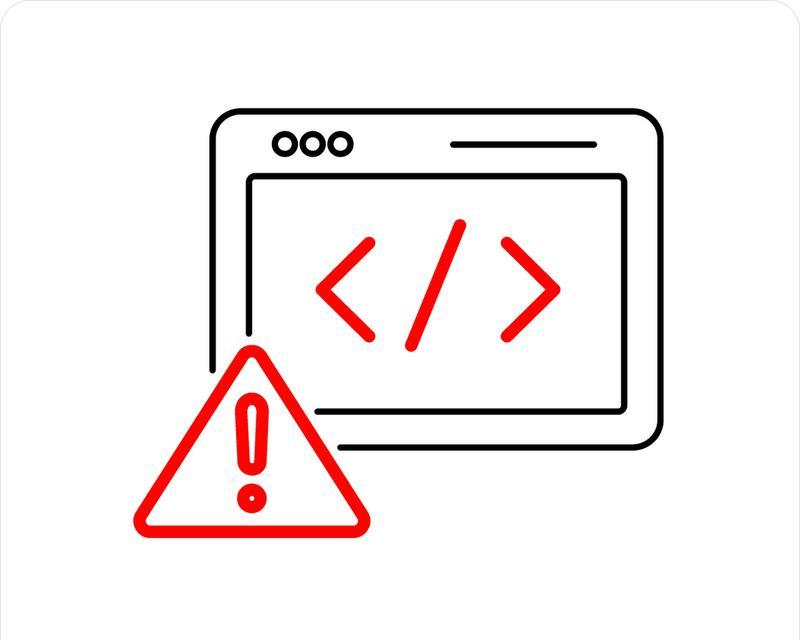
使用安全模式启动计算机
安全模式是一种启动选项,可让您在最小配置下启动计算机。您可以通过按下F8键来访问安全模式菜单,然后选择“安全模式”来启动计算机。如果能够成功进入安全模式,说明问题可能是由于最近安装的软件或驱动程序引起的。
修复启动错误
如果您在启动过程中遇到错误信息,例如"启动修复"或"系统还原",可以选择这些选项来尝试修复问题。系统还原可以将计算机恢复到之前的状态,而启动修复可以自动检测并修复启动问题。
检查硬盘错误
Windows错误恢复无法开机的一个常见原因是硬盘错误。通过运行磁盘检查工具可以检测并修复硬盘上的错误。打开命令提示符窗口,并输入命令"chkdsk/f",然后按下回车键。系统将自动扫描和修复硬盘上的错误。
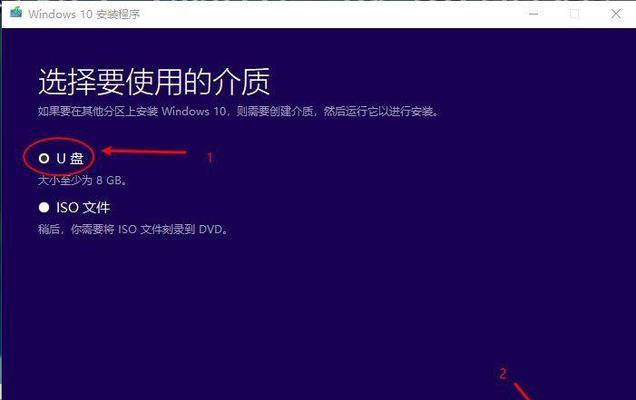
重置BIOS设置
BIOS是计算机启动和运行的关键组件。有时,错误的BIOS设置可能会导致Windows无法正常启动。您可以尝试重置BIOS设置为默认值,通过进入计算机的BIOS菜单,找到"恢复默认设置"选项并执行。
运行系统修复工具
Windows操作系统提供了一些内置的修复工具,例如"系统文件检查工具"和"自动修复启动问题"。您可以通过进入"高级启动选项"菜单并选择相应的修复选项来运行这些工具。
重新安装操作系统
如果以上方法都无法解决问题,最后的选择是重新安装操作系统。这将清除计算机上的所有数据,请确保提前备份重要文件。使用Windows安装盘或USB启动盘,并按照安装向导的指示进行操作系统的重新安装。
寻求专业帮助
如果您对计算机操作不太熟悉,或者无法解决Windows错误恢复无法开机的问题,建议寻求专业帮助。专业的技术人员可以诊断和修复您的计算机,并确保数据的安全性。
避免类似问题的发生
预防胜于治疗,为了避免类似问题的再次发生,建议定期更新操作系统和驱动程序,安装可靠的杀毒软件,并定期进行系统维护和清理。
备份重要数据
在遇到无法开机的问题之前,备份重要数据是至关重要的。可以使用外部存储设备或云存储服务将重要文件备份到安全的地方,以防止数据丢失。
时刻关注电脑的健康状况
经常关注计算机的健康状况,例如检查硬盘的SMART状态、清理不必要的文件、优化启动项等,可以帮助减少Windows错误恢复无法开机的风险。
避免过度装机
过度装机是指在计算机上安装大量不必要或低质量的软件和工具,这会增加系统冲突和崩溃的可能性。只安装必要的软件,并定期卸载不再使用的程序。
保持良好的硬件维护
定期清理计算机内部和外部的灰尘,确保散热器正常运行,可以帮助保持硬件的正常运行,减少系统崩溃和无法开机的问题。
重要数据恢复方法
如果遗憾地丢失了重要数据,可以尝试使用数据恢复软件来恢复。这些软件可以扫描计算机硬盘,并尝试恢复已删除或丢失的文件。
当面临Windows错误恢复无法开机的问题时,我们可以通过检查硬件连接、断开外部设备、安全模式启动、修复启动错误、检查硬盘错误等方法来解决。如果问题仍无法解决,可以考虑重置BIOS设置、运行系统修复工具或重新安装操作系统。定期关注电脑的健康状况、备份重要数据并避免过度装机等措施也有助于预防类似问题的发生。如果无法自行解决,建议寻求专业帮助。如果不幸丢失了重要数据,可以尝试使用数据恢复软件进行恢复。保持电脑的良好状态和及时备份数据将有助于避免无法开机问题的发生。
作者:游客本文地址:https://kinghero.com.cn/post/951.html发布于 01-12
文章转载或复制请以超链接形式并注明出处智酷天地
